cad绘制圆的步骤(一个绘制圆的综合实例)
#创作挑战赛#
一、分析与说明1.1、左边三个等大的白色圆相切,半径为12.5个单位,它们将一个直角等分为三个角,每个角为30°,这是绘制此图的关键切入点。
1.2、如果已知一个圆与另外两个已经确定位置的对象相切,并且半径已经给定,那么首选“相切、相切、半径”方式绘制该圆。
1.3、掌握夹点的操作技巧,以提高绘图效率。
1.4、学会“旋转”命令的使用技巧。
1.5、如果已知一个圆与另外三个已经确定位置的对象相切,那么首选“相切、相切、相切”三点方式绘制该圆。
1.6、学会图案填充的操作流程。

20211013_02
二、详细绘制步骤2.1、按键盘上的“F8”键,打开“正交”,命令行输入“L”后回车,启用“直线”命令。
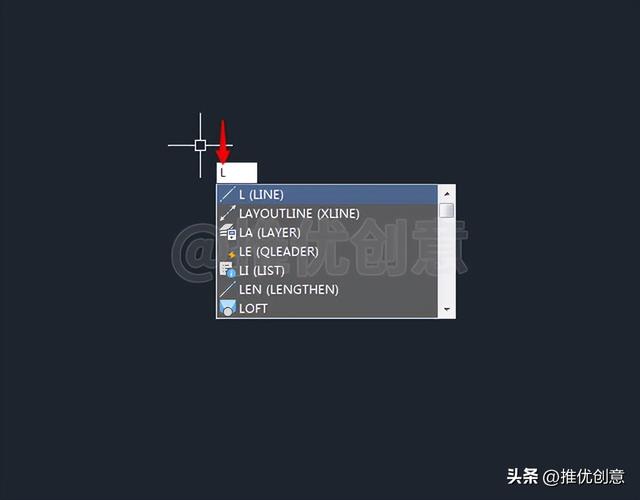
20211013_02
2.2、在绘图区任意位置单击拾取一点作为直线的第一个点。

2.3、向右移动光标,输入“68”后回车,指定直线的下一点。

2.4、输入直线下一点的相对极坐标值“@68<150”后回车。

2.5、再次回车完成直线的绘制,这样就绘制出了∠ABC=30°,角的边AB水平,两边的长度68个单位不做硬性尺寸要求,也可以是其它稍长的长度。

2.6、命令行输入“C”后回车,启用“圆”命令,接着输入“T”后回车,选择“相切、相切、半径”方式绘制一个白色圆D,该圆分别与黄色水平线段AB、黄色线段BC相切,半径为12.50个单位。

2.7、先选中白色圆D,再在它的圆心D上单击一下,使圆心D由蓝色“温夹点”变为红色“热夹点”。

2.8、接着单击右键,在弹出的快捷菜单上点选“基点”。

2.9、捕捉点B作为夹点编辑的基点。

2.10、单击右键,在弹出的快捷菜单上点选“旋转”。

2.11、再次单击右键,在弹出的快捷菜单上点选“复制”。

2.12、输入旋转的角度值“-30”后回车。

2.13、再次输入旋转的角度值“-60”后回车。

2.14、这样就得到了白色圆E、白色圆F。
由绘制过程可知,白色圆E分别与白色圆D、白色圆F相切,三个等圆的圆心到点B的距离相等。

2.15、命令行输入“C”后回车,启用“圆”命令,接着输入“3P”后回车,选择三点方式绘制一个青色圆B,该圆分别与白色圆D、白色圆E、白色圆F相切。

2.16、命令行输入“C”后回车,启用“圆”命令,接着输入“3P”后回车,选择三点方式绘制一个黄色圆B,该圆与白色圆D、白色圆E、白色圆F相切。
当然,也可以通过将青色圆B向内偏移25个单位得到黄色同心圆B。

2.17、命令行输入“TR”后回车,启用“修剪”命令,选择白色圆D、白色圆F作为修剪边界后回车,对青色圆B、黄色圆B进行修剪,完成后如下图。

2.18、选中青色圆弧B、白色圆D、白色圆E、黄色圆弧B、两条黄色线段(实际绘图不选中),命令行输入“RO”后回车,启用“旋转”命令。

2.19、捕捉圆心F作为旋转的基点。

2.20、输入“C”后回车,选择复制。

2.21、输入旋转的角度值“180”后回车。

2.22、旋转复制完成后如下图。

2.23、命令行输入“L”后回车,启用“直线”命令,捕捉白色圆H的右边象限点K作为直线的第一个点,向下绘制一条任意长度的黄色竖直线段KL。

2.24、命令行输入“F”后回车,启用“圆角”命令,接着输入“R”后回车,选择设置圆角半径,输入圆角半径值“0”后回车,对黄色水平线段AB与黄色竖直线段KL倒圆角,完成后两条线段交于点L。

2.25、命令行输入“C”后回车,启用“圆”命令,接着输入“T”后回车,选择“相切、相切、半径”方式绘制一个白色圆M,该圆与黄色水平线段AL、黄色竖直线段KL相切,半径为12.50个单位。

2.26、命令行输入“C”后回车,启用“圆”命令,接着输入“3P”后回车,选择三点方式绘制一个绿色圆N,该圆分别与黄色水平线段AL、白色圆M、黄色圆弧B相切。

2.27、命令行输入“C”后回车,启用“圆”命令,接着输入“3P”后回车,选择三点方式绘制一个红色圆P,该圆分别与黄色竖直线段KL、青色圆弧、白色圆M相切。

2.28、命令行输入“C”后回车,启用“圆”命令,接着输入“3P”后回车,选择三点方式绘制一个红色圆Q,该圆分别与黄色水平线段AL、绿色圆N、白色圆D相切。

2.29、命令行输入“H”后回车,调出“图案填充和渐变色”对话框,“图案”选择“ANSI31”;“颜色”选择“白”;“背景”选择“无”;“比例”设置为“0.6”,然后点击“添加:拾取点”按钮。

2.30、在要填充图案的两个区域内部分别单击一下,可以预览到填充效果。

2.31、觉得填充效果没有问题后点击“确定”。

2.32、图案填充完成后如下图。
至此,整幅图绘制完毕。

2.33、标注尺寸,将尺寸相同的图形元素设置为相同的颜色,最终完成效果见下图。

20211013_02
,免责声明:本文仅代表文章作者的个人观点,与本站无关。其原创性、真实性以及文中陈述文字和内容未经本站证实,对本文以及其中全部或者部分内容文字的真实性、完整性和原创性本站不作任何保证或承诺,请读者仅作参考,并自行核实相关内容。文章投诉邮箱:anhduc.ph@yahoo.com






